كيفية إصلاح بطارية الهاتف: تعتبر بطارية الهاتف من أهم العناصر التي تؤثر على أداء الجهاز واستخدامه اليومي. ومع مرور الوقت، قد تواجه بعض المشاكل مع بطارية الهاتف مثل سرعة تفريغها أو عدم الشحن بشكل صحيح. في هذا المقال، سنتعرف على بعض الطرق الفعالة لإصلاح بطارية الهاتف وتحسين أدائها.
إذا كنت تواجه مشاكل مع بطارية هاتفك، يمكنك اتباع بعض الخطوات البسيطة لتحسين أداء البطارية أو إصلاح المشاكل المحتملة. إليك بعض النصائح التي قد تساعد:
1. التحقق من الكابل ومهايئ الشحن
قبل الشروع في إصلاح بطارية الهاتف، يجب التحقق من الكابل ومهايئ الشحن. قد يكون السبب في عدم الشحن السليم هو وجود تلف في الكابل أو مهايئ الشحن. جرب استخدام كابل ومهايئ شحن آخر للتأكد من أن المشكلة ليست فيهما.
التحقق من الكابل ومهايئ الشحن يعتبر خطوة هامة عند مواجهة مشكلات في شحن الهاتف. إليك بعض الخطوات التي يمكنك اتخاذها:
- استخدام كابل ومهايئ أصليين:
- تأكد من أنك تستخدم كابل ومهايئ الشحن الأصليين الذين تم توفيرهما مع الهاتف. الاستخدام المستمر لملحقات غير أصلية قد يؤدي إلى مشاكل في الشحن.
- تجربة كابل ومهايئ آخر:
- جرب كابل ومهايئ شحن آخرين للتحقق مما إذا كانت المشكلة مرتبطة بالملحقات أم لا.
- تنظيف المنفذ الخاص بالشحن:
- قد يتراكم الغبار والأوساخ في منفذ الشحن. استخدم هواء مضغوط أو فرشاة ناعمة لتنظيف المنفذ برفق.
- فحص الكابل والمهايئ على هاتف آخر:
- جرب استخدام الكابل والمهايئ على هاتف آخر للتحقق مما إذا كانت المشكلة تكمن في الهاتف نفسه أم في الملحقات.
- التحقق من سلامة المنفذ:
- تأكد من أن المنفذ الذي تقوم بتوصيل الكابل به في الهاتف لا يحتوي على أي عوائق وأنه لا يعاني من تلف.
- إعادة تشغيل الهاتف:
- قد يساعد إعادة تشغيل الهاتف في إصلاح مشاكل بسيطة تتعلق بالشحن.
- تجربة وضعية الطائر (Airplane Mode):
- قم بتفعيل وضعية الطائر لفترة وجيزة، ثم أعد تعطيلها. هذا قد يعيد تهيئة الاتصالات ويساعد في حل مشكلات الشحن.
إذا لم تتحسن المشكلة بعد اتخاذ هذه الخطوات، قد يكون هناك مشكلة في الهاتف أو البطارية، وقد تحتاج إلى الاتصال بخدمة العملاء أو زيارة متجر الصيانة المعتمد للحصول على دعم إضافي وتقييم المشكلة.
2. إعادة تشغيل الهاتف
في بعض الحالات، يمكن أن يكون السبب في مشكلة البطارية هو برنامج أو تطبيق يستهلك الكثير من الطاقة. قد يكون حل هذه المشكلة بسيطًا جدًا، حيث يمكنك إعادة تشغيل الهاتف لإعادة تهيئة البرامج وتطبيقات النظام وتقليل استهلاك البطارية.
إعادة تشغيل الهاتف هي خطوة بسيطة وفعّالة يمكن أن تساعد في حل العديد من المشكلات الصغيرة. إليك كيفية إعادة تشغيل هاتفك:
- في حالة وجود زر إيقاف/تشغيل:
- اضغط على زر الإيقاف/التشغيل (Power) لبضع ثوان حتى يظهر قائمة الخيارات.
- اختر “إعادة التشغيل” أو “إعادة التشغيل الناعمة” إذا كان ذلك متاحًا.
- إذا لم يكن هناك زر إيقاف/تشغيل:
- قد يكون هناك خيار لإعادة التشغيل في قائمة الإعدادات. توجه إلى “الإعدادات” ثم ابحث عن الخيار “إعادة التشغيل” أو “إعادة تشغيل الهاتف”.
- للهواتف بدون زر إيقاف/تشغيل:
- في بعض الهواتف، يمكنك إعادة التشغيل عن طريق الضغط على زر الرفع أو الخفض للصوت معًا لبضع ثوان حتى يتم إعادة تشغيل الهاتف.
بعد إعادة تشغيل الهاتف، قد تجد أن بعض المشاكل البسيطة قد تم حلها. إذا استمرت المشكلة، يمكنك اتباع الخطوات الإضافية المذكورة في الردود السابقة لتحديد سبب المشكلة والبحث عن حلاً.
3. تحديث البرامج والتطبيقات
تحديث البرامج والتطبيقات إلى أحدث الإصدارات يمكن أن يساعد في تحسين عمر البطارية وأداء الهاتف بشكل عام. فقد تحتوي الإصدارات الجديدة على تحسينات في استهلاك البطارية وإصلاحات لمشاكل معروفة. تحقق من وجود تحديثات للبرامج والتطبيقات الخاصة بالهاتف وقم بتثبيتها إذا كانت متاحة.
تحديث البرامج والتطبيقات بانتظام يعد أمرًا مهمًا لتحسين أمان النظام وحل المشاكل وتحسين أداء الهاتف. إليك كيفية تحديث البرامج والتطبيقات على الهاتف الذكي:
تحديث نظام التشغيل:
- Android:
- انتقل إلى “إعدادات” (Settings) على هاتفك.
- اختر “نظام” (System) أو “حول الهاتف” (About Phone).
- انتقل إلى “تحديث النظام” (System Update) وقم بتحديث النظام إذا كان هناك إصدار جديد متاحًا.
- iOS (iPhone):
- انتقل إلى “الإعدادات” (Settings) على جهاز iPhone الخاص بك.
- انتقل إلى “عام” (General) ثم “تحديث البرمجيات” (Software Update).
- إذا كان هناك تحديث متاح، اتبع الإرشادات لتثبيته.
تحديث التطبيقات:
- Android:
- انتقل إلى متجر Google Play.
- اضغط على القائمة (ثلاثة خطوط أفقية) في الزاوية العليا اليمنى.
- اختر “تطبيقات وألعابي” (My apps & games).
- اضغط على “تحديث الكل” (Update All) أو حدد التطبيقات التي تريد تحديثها بشكل فردي.
- iOS (iPhone):
- انتقل إلى متجر التطبيقات (App Store).
- اضغط على “اليوم” (Today) في الجزء السفلي الأيمن.
- اضغط على صورة الملف الشخصي في الزاوية العليا اليمنى.
- اسحب لأسفل لتحديث التطبيقات أو اضغط على “تحديث الكل” (Update All) أو حدد التطبيقات لتحديثها بشكل فردي.
نصائح عامة:
- تفعيل التحديث التلقائي:
- يمكنك تفعيل خيار التحديث التلقائي في إعدادات المتجر لتحديث التطبيقات تلقائيًا عند توفر تحديثات.
- تحديث التطبيقات فقط عبر الواي فاي:
- قد تفضل تحديث التطبيقات عبر اتصال Wi-Fi لتجنب استنزاف البيانات الخلوية.
- حفظ البيانات قبل التحديث:
- في حال كانت هناك بيانات هامة في التطبيق، فتأكد من حفظها قبل تحديث التطبيق لتجنب فقدانها.
تحديث البرامج والتطبيقات بانتظام يساعد على تحسين أداء الهاتف وضمان توفر أحدث التحسينات والتصحيحات.
4. إعادة ضبط إعدادات البطارية
يمكن أن تكون إعدادات البطارية مسؤولة عن تفريغ سريع للبطارية. قم بفحص إعدادات البطارية وتحقق من وجود أي تطبيقات تستهلك الكثير من الطاقة. يمكنك تقليل استهلاك البطارية عن طريق تعطيل الإشعارات غير الضرورية أو تقليل سطوع الشاشة.
إعادة ضبط إعدادات البطارية قد يكون لها تأثير إيجابي على عمر البطارية وأداء الهاتف. إليك كيفية إعادة ضبط إعدادات البطارية على هاتفك:
Android:
- إعدادات البطارية:
- انتقل إلى “إعدادات” (Settings) على هاتفك الذكي.
- اختر “البطارية” (Battery).
- وضع الطاقة (Power Saving Mode):
- تحتلك على خيارات مثل “وضع الطاقة” أو “وضع الاقتصاد الطاقة”. قد يكون لديك خيارات مختلفة اعتمادًا على نوع الهاتف.
- قم بتفعيل وضع الطاقة إذا كنت بحاجة إلى توفير البطارية.
- تحسين البطارية:
- بعض الهواتف توفر خيار “تحسين البطارية” أو “إعدادات توفير الطاقة”. استخدم هذا الخيار لتحسين إدارة البطارية.
iOS (iPhone):
- إعدادات البطارية:
- انتقل إلى “الإعدادات” (Settings) على جهاز iPhone الخاص بك.
- اختر “البطارية” (Battery).
- وضع الطاقة المنخفضة (Low Power Mode):
- قم بتفعيل وضع الطاقة المنخفضة إذا كنت بحاجة إلى توفير البطارية. يقوم وضع الطاقة المنخفضة بتقليل العديد من العمليات الخلفية لتوفير الطاقة.
نصائح إضافية:
- تحديث الخلفيات:
- استخدم خلفيات سوداء أو داكنة، خاصة إذا كان هاتفك يستخدم شاشة OLED، حيث يستهلك اللون الأسود أقل طاقة.
- إدارة تطبيقات الخلفية:
- قم بإيقاف تشغيل تطبيقات الخلفية التي لا تحتاج إليها، حيث يمكن أن تستهلك البطارية.
- تقليل سطوع الشاشة:
- قلل من سطوع الشاشة إلى مستوى مقبول يحقق الرؤية الجيدة وفي الوقت نفسه يوفر الطاقة.
بتطبيق هذه النصائح وإعادة ضبط إعدادات البطارية، يمكنك تحسين كفاءة استهلاك البطارية وتحسين عمر البطارية على هاتفك الذكي.
5. استخدام وضع الطاقة المنخفضة
إذا كنت تواجه مشكلة في استهلاك البطارية، يمكنك استخدام وضع الطاقة المنخفضة إذا كان متاحًا في هاتفك. يقوم وضع الطاقة المنخفضة بتقليل أداء الهاتف وتقييد بعض الوظائف غير الضرورية لتوفير الطاقة وتمديد عمر البطارية.
وضع الطاقة المنخفضة (Low Power Mode) هو خاصية تتوفر في العديد من الهواتف الذكية، بما في ذلك هواتف iPhone بنظام iOS وبعض هواتف Android. يهدف وضع الطاقة المنخفضة إلى توفير الطاقة وتمديد عمر البطارية عن طريق تقليل الأداء وتقييد بعض الخدمات والعمليات الخلفية. إليك كيفية استخدام وضع الطاقة المنخفضة:
iOS (iPhone):
- تفعيل وضع الطاقة المنخفضة:
- افتح “الإعدادات” (Settings) على جهاز iPhone الخاص بك.
- اختر “البطارية” (Battery).
- قم بتفعيل خيار “وضع الطاقة المنخفضة” (Low Power Mode).
- تلقائياً أثناء الشحن:
- يُفعل وضع الطاقة المنخفضة تلقائيًا عندما ينخفض مستوى البطارية إلى مستوى معين أثناء الشحن. يمكنك تعطيل هذا الخيار إذا كنت تفضل تفعيله يدوياً.
Android:
- تفعيل وضع الطاقة المنخفضة:
- افتح “إعدادات” (Settings) على هاتفك الذكي.
- انتقل إلى “البطارية” (Battery) أو “الطاقة والطاقة الاحتياطية” (Power & battery).
- ابحث عن خيار “وضع الطاقة المنخفضة” أو “توفير الطاقة” (Power saver) وقم بتفعيله.
- تخصيص إعدادات وضع الطاقة:
- في بعض هواتف Android، يمكنك تخصيص إعدادات وضع الطاقة لتحديد العمليات التي يتم تقييدها أثناء تشغيل الوضع.
تأثيرات وضع الطاقة المنخفضة:
- تقليل سطوع الشاشة: يقلل وضع الطاقة المنخفضة من سطوع الشاشة لتوفير الطاقة.
- تحديث التطبيقات في الخلفية: يمكن أن يؤدي وضع الطاقة المنخفضة إلى تقليل تحديث التطبيقات في الخلفية، مما يقلل من استهلاك البطارية.
- تقليل التحديث التلقائي للبريد الإلكتروني والتطبيقات: قد يقلل وضع الطاقة المنخفضة من التحديث التلقائي للبريد الإلكتروني والتطبيقات.
- تقليل تأثير الرسوميات والأداء: قد يتم تقليل أداء الهاتف قليلاً لتوفير الطاقة.
استخدام وضع الطاقة المنخفضة هو خيار جيد عندما يكون لديك قلق بشأن استمرارية عمر البطارية لفترة طويلة أو في حالات الطوارئ.
6. استبدال البطارية
إذا قمت بتجربة جميع الخطوات السابقة ولا تزال تواجه مشكلة في أداء البطارية، فقد يكون الحل الوحيد هو استبدال البطارية. قم بشراء بطارية جديدة من الشركة المصنعة لضمان الحصول على بطارية ذات جودة عالية وتوافق تام مع هاتفك.
في الختام، من الضروري الاهتمام بصحة بطارية الهاتف واتباع الإجراءات اللازمة للحفاظ على أدائها الجيد. إذا كنت لا تزال تواجه مشكلة في بطارية الهاتف بعد تجربة جميع الحلول المذكورة، فمن الأفضل استشارة فني متخصص للحصول على المساعدة اللازمة.
يرجى مراعاة أن بعض الهواتف الحديثة قد تكون صعبة الوصول إلى بطاريتها، وقد يكون من الأفضل الاتصال بخدمة العملاء للحصول على دعم إضافي أو إرشادات حول كيفية التعامل مع مشكلة البطارية.